看 DVD 電影是我們在家打發時間最喜歡的方式之一。 DVD 可以在電視或電腦上觀看。儘管很難想像沒有串流媒體服務的生活,但許多人仍然更喜歡觀看 DVD 庫中的電影。話雖如此,這篇文章提供了您可以遵循的最佳選項,透過簡單的步驟連接 Roku 電視和 DVD 播放器。閱讀直到最後並了解方法 將 DVD 播放器連接到 Roku 電視 快速、輕鬆。
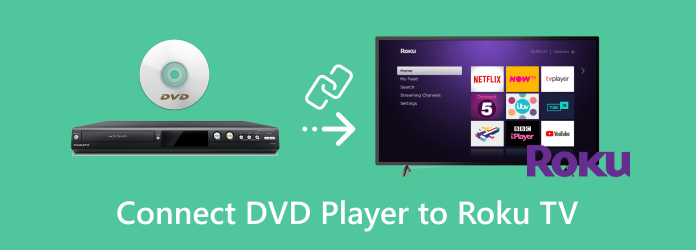
- 第 1 部分:如何使用 HDMI 連接線將 DVD 播放器連接到 Roku 電視
- 第 2 部分. 如何使用 AV 電纜(不含 HDMI)將 DVD 播放器連接到 Roku 電視
- 第 3 部分:如何透過 USB 隨身碟在 Roku TV 上播放 DVD
- 第 4 部分:如何將 DVD 播放器連接到 Roku TV 的常見問題解答
第1部分。 如何使用 HDMI 連接線將 DVD 播放器連接至 Roku 電視
Roku TV 可使用或不使用 HDMI 連接線連接至 DVD 播放器。不過,HDMI 連接方式可以提供更高的影像和聲音質量,因此如果您的裝置相容於 HDMI,建議使用該方式。請閱讀以下步驟,以了解如何使用 HDMI 連接線將 DVD 播放器連接至 Roku 電視:
步驟1。 首先,關閉 Roku 電視和 DVD 播放器,然後拔掉電源線。
第2步。 將 HDMI 連接線的另一端連接到 Roku 電視背面或側面的 3 個 HDMI 插孔之一。然後,將另一端連接到 DVD 播放機上的 HDMI OUT 插孔。
步驟 3. 完成後,插入 Roku 電視和 DVD 播放器的電源線,然後將其開啟。在主畫面上,選擇 Roku 電視機上已插入插孔的 HDMI 1、HDMI 2 或 HDMI 3 輸入。
步驟4。 最後,嘗試將 DVD 插入 DVD 播放器。這是為了測試您現在是否可以透過 DVD 播放器在 Roku TV 上播放和觀看 DVD,以及它們現在是否已成功連接。
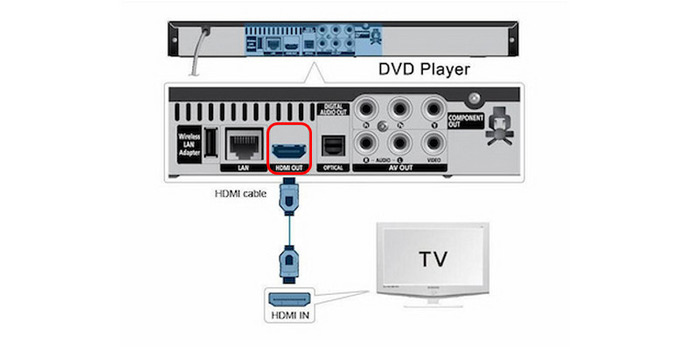
第2部分。 如何使用 AV 線(不含 HDMI)將 DVD 播放器連接到 Roku 電視
假設您的 DVD 播放機沒有配備 HDMI 連接線。但您不必擔心,因為仍然有一種方法可以將 DVD 播放機連接到 Roku TV。您可以使用 AV 電纜而不是 HDMI 連接它們。請閱讀以下步驟,以了解如何在不使用 HDMI 的情況下將 DVD 播放器連接到 Roku 電視:
步驟1。 首先關閉 Roku 電視和 DVD 播放器並拔掉電源線。
第2步。 使用 AV 電纜,將其連接到 Roku 電視的 AV IN 插孔(視訊/L/R 或黃/白/紅色連接埠),並將另一端連接到 DVD 播放機上的 AV OUT。每個插孔都有一個顏色指示器,以了解應插入哪個插孔。
步驟 3. 黃色插頭用於視頻,而白色和紅色插頭用於音頻。確保插頭插入正確的端子,以確保 DVD 能夠成功播放。否則,您的 DVD 將無法正常播放,因為它會播放聲音但沒有影像。
步驟4。 完成後,在主畫面上選擇 AV 磁貼。嘗試插入 DVD,以便可以測試圖像和音訊。
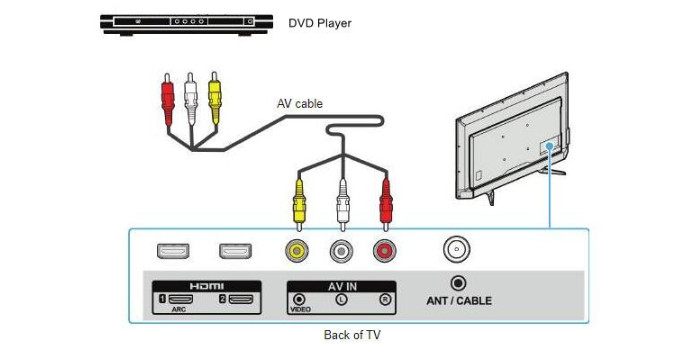
第 3 部分。 如何透過 USB 隨身碟在 Roku TV 上播放 DVD
某些 Roku 裝置具有 USB 端口,您可以在其中放置外部 USB 驅動器來播放本地儲存的媒體檔案(照片、音樂和影片)。透過將多個 USB 隨身碟連接到 USB 集線器,您可以將多個 USB 隨身碟連接到 Roku 裝置。 Roku Ultra 和 Roku Streambar 是一些具有 USB 連接埠的 Roku 裝置。它們可以支援透過 USB 進行本地播放,並可以在相容電視上播放高達 4K 超高清解析度的影片。
若要將媒體檔案儲存到 USB 隨身碟上,您可以先將其轉換為更廣泛使用且相容的數位格式。為此,您需要一個全面的工具,可以翻錄任何 DVD 並將其轉換為流行的格式。 DVD Ripper,Blu-ray Master 推薦的,可以在 5 分鐘內將任何 DVD 翻錄為更相容的 MP4、MOV、MKV、AVI 和其他 500 種格式。與其他工具相比,它翻錄 DVD 的速度快 50 倍,是最快的工具 DVD 翻錄器。此外,這個功能豐富的工具可以在 Windows 和 Mac 上下載。請閱讀以下步驟,以了解如何將 DVD 翻錄為可儲存在 USB 隨身碟上的數位格式:
步驟1。 首先,在您的電腦上下載並安裝全面的 DVD Ripper。在啟動程式之前,請確保先將 DVD 放入光碟機中。
第2步。 完成後,啟動該程式。在「Ripper」標籤上,按下「載入 DVD」下拉按鈕載入要以數位格式備份的影片。之後,等待程式分析光碟。接下來,選擇完整標題列表,然後按一下「確定」。
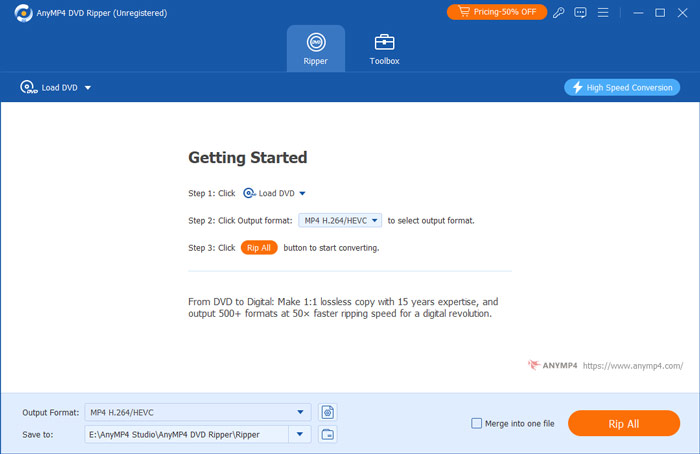
步驟 3. 要驗證所有標題,請勾選完整電影清單。按一下每個標題的方塊選擇要備份的所有標題。選擇所有標題後,勾選「翻錄全部」按鈕並選擇與 Roku TV 相容的所需輸出。
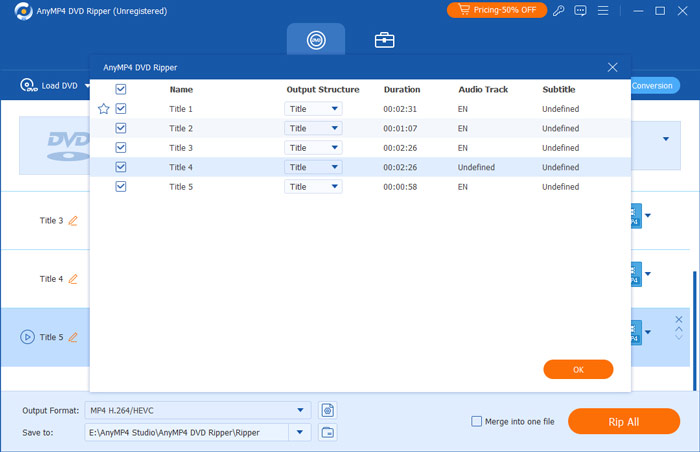
步驟4。 完成後,勾選「儲存到」選項來選擇輸出的目標位置。您可以建立一個新資料夾,並將其傳輸到 USB 隨身碟。之後,按一下「全部翻錄」按鈕開始翻錄程序並等待其完成。
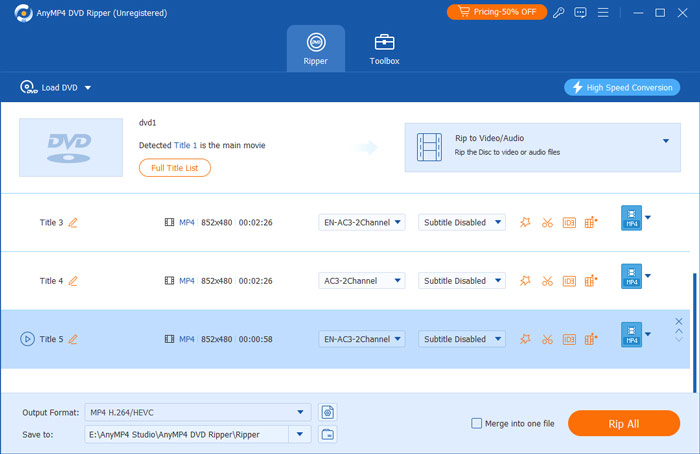
步驟 5。 完成後,從桌面彈出 USB 驅動器並將其插入 Roku 裝置的 USB 連接埠。在主畫面上,如果您使用 Roku Media Player,則插入 USB 裝置後,媒體裝置選擇畫面中應顯示 USB 隨身碟圖示。選擇它並打開您想要在 Roku TV 上觀看的影片。
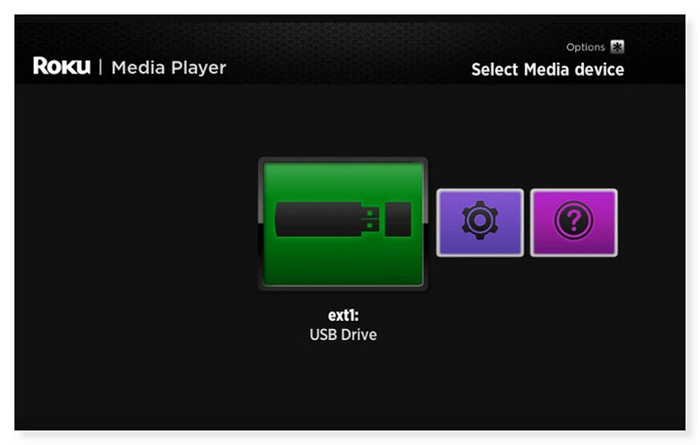
第 4 部分。 有關如何將 DVD 播放器連接到 Roku 電視的常見問題解答
-
可以透過 DVD 播放器來運行 Roku 嗎?
不,您不能透過 DVD播放機。 Roku 是一種串流媒體設備,您可以將其連接到電視的 HDMI 連接埠以串流來自不同線上服務的媒體。此外,DVD 播放器設計用於播放 DVD,不能運作 Roku 或充當串流媒體裝置。如果您想使用 Roku,則必須將其直接連接到電視。
-
Roku 可以遠端控制 DVD 播放機嗎?
很不幸的是,不行。僅透過 Roku 電視遙控器控制電視。僅在使用遙控器播放 DVD 時才能調整音量。但是,您可以使用與 Roku TV 和 DVD 播放器相容的通用遙控器,也可以使用 DVD 播放器隨附的遙控器。
-
為什麼我的 Roku TV 無法播放 USB 影片?
這可能是因為 Roku TV 不支援 USB 隨身碟檔案系統格式。 USB 隨身碟可以使用各種檔案系統進行格式化。 U 碟上的 Roku 播放器支援 FAT16、FAT32、NTFS、EXT2、EXT3 和 HFS+ 檔案系統。 ExFAT 是一種預先格式化檔案系統,許多現代 USB 隨身碟不支援。如果您不確定所使用的檔案系統,請將 USB 隨身碟插入電腦上可用的 USB 連接埠。
包起來
現在你知道如何 將 DVD 播放器連接到 Roku TV 使用上述方法。如果不幸的是,它們仍然無法工作,或者您不想麻煩地將 DVD 播放器連接到 Roku,您可以選擇將 DVD 翻錄為數位格式。 DVD Ripper 是您可以使用的最好的 DVD 翻錄器。任何 DVD,無論區域代碼、光碟類型(DVD±R 或 DVD±RW)或系統標準(UDF、ISO 9660、NTSC 或 PAL)如何,都可以使用此 DVD 數位轉換器輕鬆翻錄。因此,即使沒有 DVD 播放器,您也不必再擔心是否仍可觀賞您喜愛的電影。


